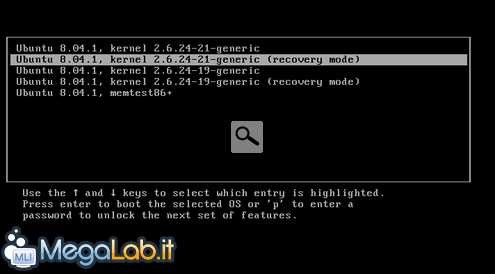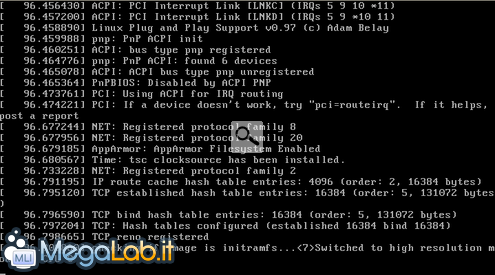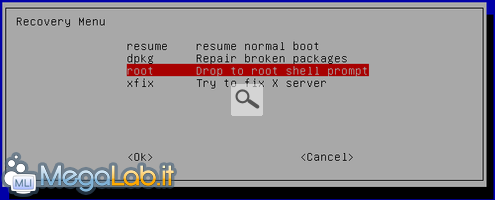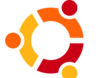
Come recuperare la password di accesso su Ubuntu
Come può capitare di smarrire la propria password di Windows, può succedere la stessa cosa anche quando si utilizza un sistema operativo GNU/Linux.
Questa procedura presuppone la conoscenza la password dell'utente root, che, se non avete modificato manualmente, è però vuota. Nessun software di cracking, solo la linea di comando.
Vediamo allora come recuperare la password di accesso al nostro utente agendo da tastiera.
All'avvio del computer, dal bootmanager GRUB selezioniamo la seconda voce, quella che al fondo riporta la dicitura (recovery mode).
Seguiranno alcuni istanti in cui verranno caricati tutti i driver e i file necessari all'avvio del sistema, non possiamo fare altro che attendere pazientemente.
Quando ci troveremo davanti al Recovery Menu, con le frecce direzionali selezioniamo la terza voce, root, e premiamo Invio.
Se l'account root è protetto da password, dovremo digitarla, ma di default non vi è alcuna protezione per tale account.
Una volta effettuato l'accesso con l'account root, digitiamo il comando passwd seguito dal nome del nostro account (eg. passwd ste_95). Digitiamo quindi la nuova password e premiamo Invio. Saremo notificati da un messaggio che conferma il corretto cambiamento della chiave di accesso.
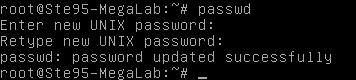
Possiamo riavviare Ubuntu e usare la password appena scelta per accedere al nostro account.
MegaLab.it rispetta la tua privacy. Per esercitare i tuoi diritti scrivi a: privacy@megalab.it .
Copyright 2008 MegaLab.it - Tutti i diritti sono riservati